wps软件是大部分用户很喜欢的一款办公软件,给用户带来了许多的帮助,在这款办公软件中用户可以编辑文档、表格或是演示文稿等文件,让用户在编辑文件类型上多了许多的选择性,当用户在wps软件中连接文档文件时,就可以利用软件中的功能来设置文档格式或是样式等,总之软件中的功能能够很好的满足用户需要,当用户需要使用文档网格功能时,应该怎么来设置呢,这个问题需要用户在软件的菜单栏中找到位于页面布局选项卡中的纸张大小,接着在拓展出来的选项卡中用户选择其它页面大小,随后进入到的页面设置窗口中即可找到文档网格来进行设置了,详细的的操作过程是怎样的呢,接下来就让小编来向大家分享一下吧。
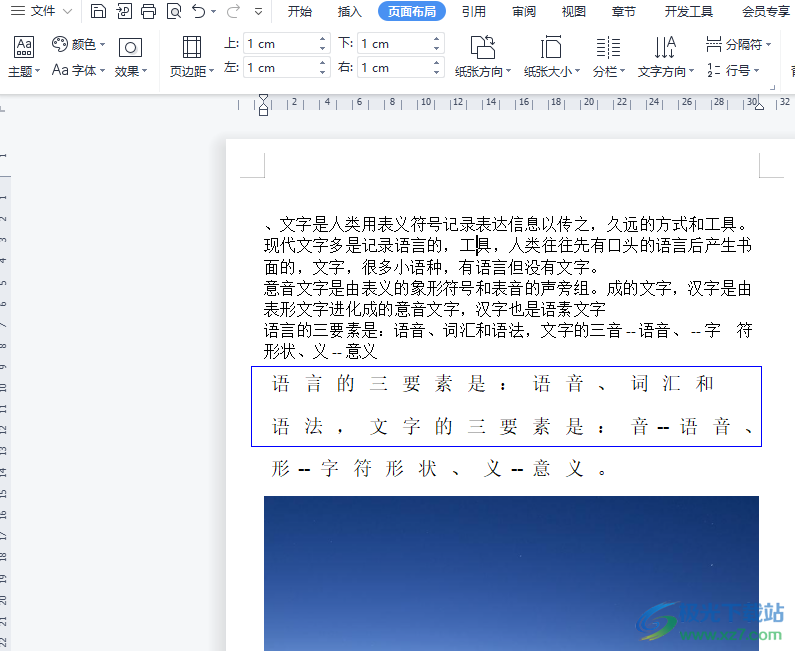
1.用户在wps软件中打开文档文件,并进入到编辑页面上来设置
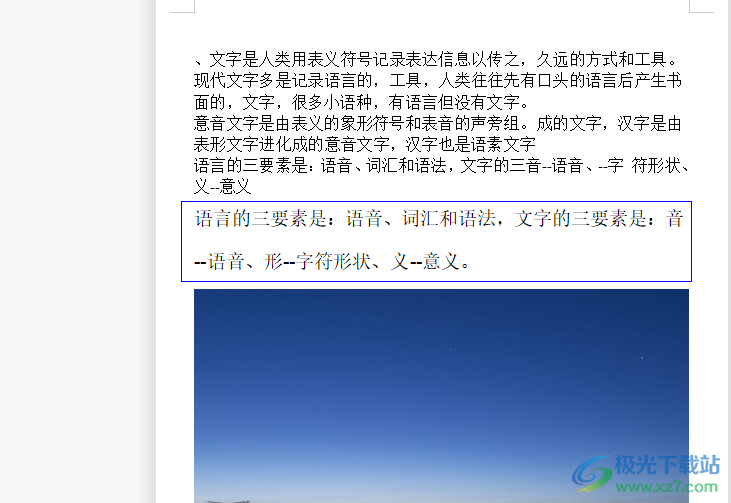
2.接着用户在页面上方的菜单栏中点击页面布局选项卡,在显示出来的选项卡用户选择纸张大小选项
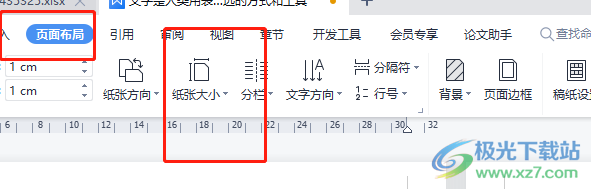
3.此时会弹出相关的选项卡,用户直接选择底部的其他页面大小选项来打开页面设置窗口
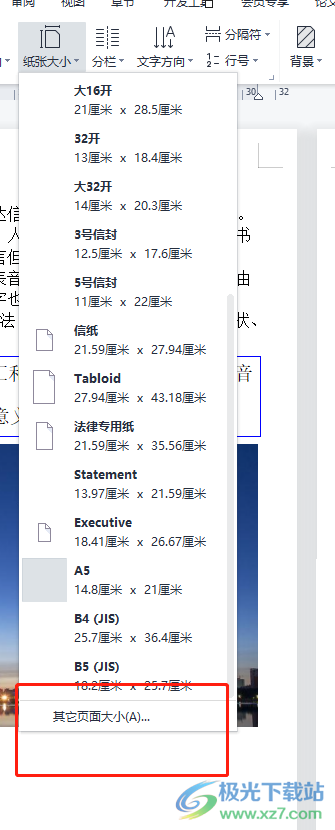
4.进入到页面设置窗口后,用户需要将选项卡切换到文档网格选项卡上
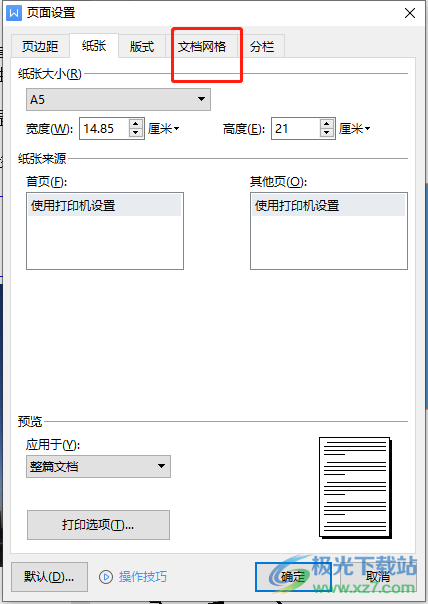
5.这时用户在下方展示出来的选项中,就可以设置文字排列、网格、字符等板块,用户按照需求来设置即可
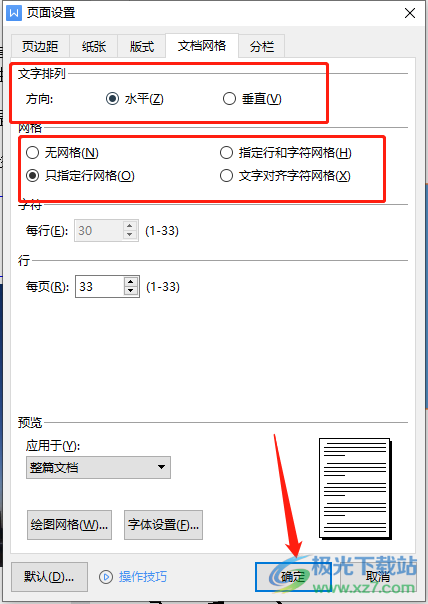
6.小编设置网格板块,勾选其中文字对齐字符窗口选项,回到编辑页面上就会发现文字段落发生了变化
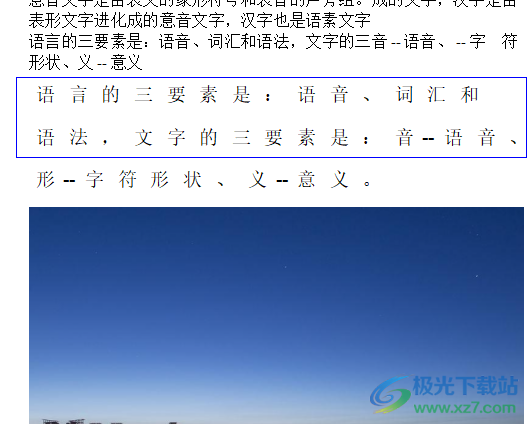
一直以来wps软件是大部分用户在编辑文件时的首选,当用户在编辑文档文件时,就会发现各种各样的实用功能,例如用户可以在页面设置窗口中将选项卡切换到文档网格选项卡上来设置网格,方法是很简单的,因此感兴趣的用户可以来看看小编的教程。
 Excel打印问与答
Excel打印问与答
问:我想打印彩色的页眉,却不能为页眉应用彩色格式。如何解......
 电脑病毒防护与清理工具推荐:哪个工具
电脑病毒防护与清理工具推荐:哪个工具
电脑病毒防护与清理是现代用户面临的一大挑战,各种恶意软件......
 常见故障总结及解决方案:有哪些常见电
常见故障总结及解决方案:有哪些常见电
电脑故障时常令人头痛,尤其当它影响到日常工作或娱乐体验时......
 ps2021如何设置照片滤镜-ps2021设置照片滤镜
ps2021如何设置照片滤镜-ps2021设置照片滤镜
ps2021是一款功能强大的图像处理软件,那么ps2021如何设置照片滤......
 艾尔登法环制作笔记怎么快速收集-制作笔
艾尔登法环制作笔记怎么快速收集-制作笔
艾尔登法环游戏玩法非常有趣,吸引了很多玩家。那么大家知道......
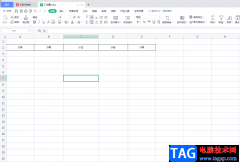
在Word文档,Excel表格和PowerPoint演示文稿中进行日常办公时,我们经常会需要进行复制粘贴,或者剪切粘贴等操作,粘贴后我们还可以选择想要的粘贴方式,比如我们可以设置保留源格式粘贴,...

我们常常通过WPS进行PPT演示的创作,在创建的时候,会进行文字、图片、图表以及艺术字等编辑和排版,有的小伙伴创建了一个PPT演示文稿之后,想要在创建的页面中重新再新建一个PPT,那么怎...

很多小伙伴在WPS中想要给插入的图片进行透明度调整时都会发现无法找到透明度选项,无法进行该操作。其实在WPS中,我们可以使用另一种方法来达到调整图片透明度的目的,那就是将图片作为...

wps软件相信是大部分用户经常使用的一款办公软件,给用户带来了不少的便利,当用户在使用这款办公软件时,就会发现其中的功能结合了热门办公软件的强大功能,因此用户可以用来轻松解决...

近日有一些小伙伴咨询小编关于WPS怎么为文本框边框添加右上角矩形渐变效果呢?下面就为大家带来了在WPS中为文本框边框添加右上角矩形渐变效果的具体方法,有需要的小伙伴可以来了解了解...

我们在进行WPS操作的时候,常常会进入到演示文稿中进行演示内容的编辑,而其中会为一些文字、图片、表格以及图表等内容进行动画效果的添加,那么当你想要打开动画窗格进行设置一下动画...
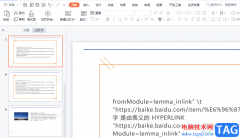
相信大部分用户的电脑上都会下载安装wps软件,这款办公软件给用户带来了许多的好处,并且深受用户的喜爱,当用户在使用这款办公软件时,有时会用来编辑演示文稿,在完成编辑后,用户会...

很多小伙伴在使用WPS软件对文字文档进行编辑的过程中经常会需要对接收到的文档进行修订,在文档中添加各种批注。一般情况下WPS默认每个作者对应一种批注颜色,方便区分,但当该文档不再...
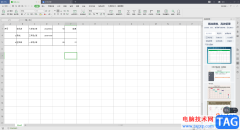
在WPSExcel表格中,我们可以进行很多数据的一个编辑和统计操作,该软件带给我们非常多的功能设置,比如我们可以将自己一些不需要的数据隐藏起来,那么表格数据就不会占用我们表格中单元...
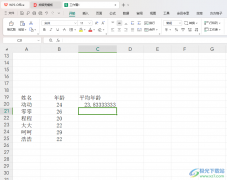
有些时候我们会需要使用WPS办公软件新建一个表格,然后通过在表格页面中进行统计一些员工或者是学生的年龄等信息,在统计年龄的时候,想要将平均年龄进行快速的计算出来,那么该如何计...
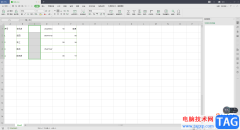
WPS是大家平时很喜欢的一款办公软件,有时候我们会遇到需要进行数据编辑和统计的情况,那么就会使用到WPS软件中的Excel表格编辑工具来操作,我们在编辑的过程中会遇到自己不熟悉的一些操...

WPS表格是很多小伙伴都在使用的一款专业数据处理软件,在其中我们可以插入各种图表,帮助我们更好地分析和处理数据。比如我们可以插入数据透视图,柱形图,折线图,柱形图和折线图的组...
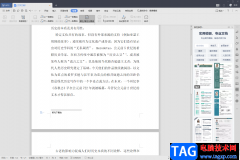
WPS办公软件是大家都很喜欢的一款文档编辑软件,这款软件不仅可以免费操作,还能提供非常丰富的编辑工具,很多小伙伴在使用该软件编辑文字文档的时候,想要在文档中插入一个脚注并且设...
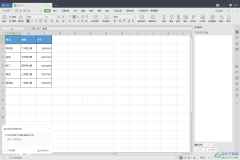
WPSExcel是平时大家会使用到的一款表格编辑工具,这款编辑工具在我们日常办公和生活当中都是非常需要的,实用性非常的强,并且在WPSExcel中有非常多的操作工具可以帮助我们完善和编辑自己...

我们在使用WPS的时候,很多时候需要使用到WPSExcel表格进行数据的处理操作,我们会遇到一些需要进行计算的数据,比如当一个单元格中数显有乘法、加法等这样的数据需要计算的时候,那么我...